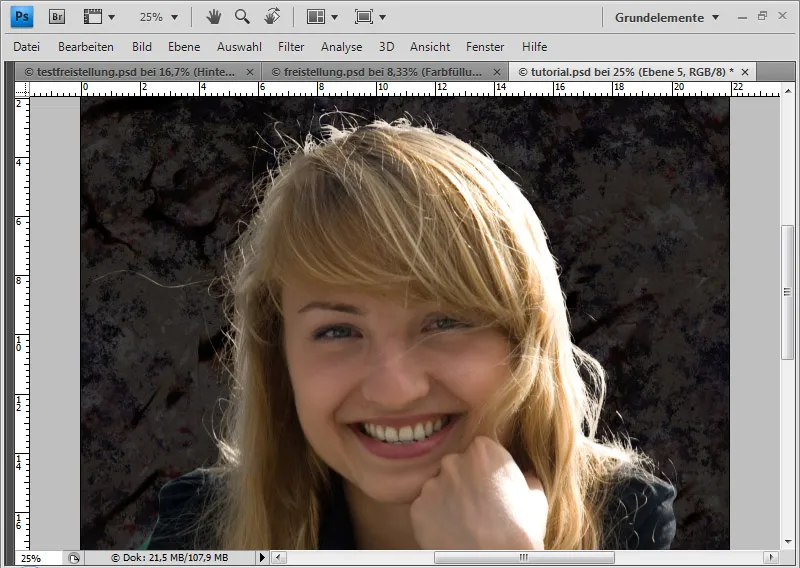Om haar uit te knippen bij moeilijke achtergronden is de aanpak om stapsgewijs naar het resultaat toe te werken. Afhankelijk van de achtergrond genereer ik een selectie die het haar benadrukt en vrijstaand maakt.
In het volgende wil ik de vrijstelling via kanalen met selectiesectoren presenteren.
Ik zal laten zien hoe de afbeelding in drie sectoren wordt verdeeld en hoe de vrijstellingen elk afzonderlijk worden uitgevoerd.
Afbeeldingsbron: victorpr–Fotolia.com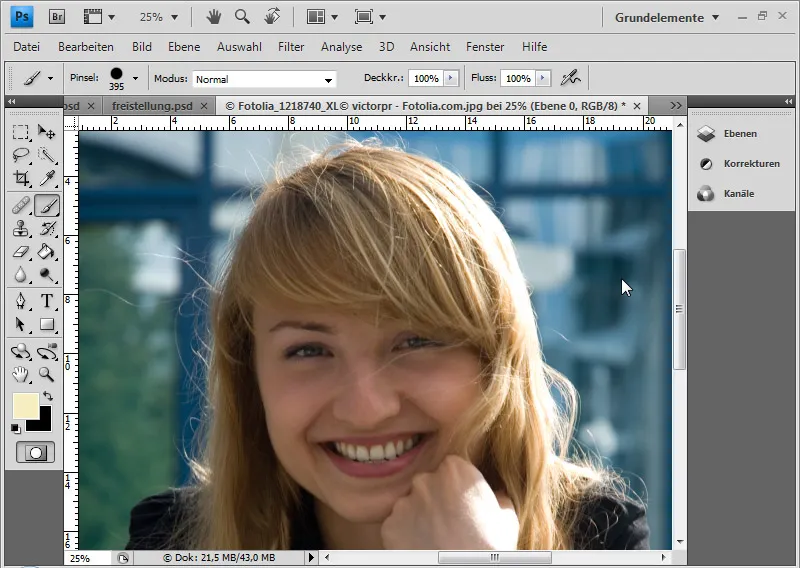
De moeilijkheid in deze afbeelding komt voort uit de achtergrond. Die bevat blauwtinten in verschillende contrasten en grijstinten. Toch zijn de haren scherp, wat de zaak enigszins vergemakkelijkt. Als eerste dupliceer ik de achtergrondlaag met Ctrl+J en plaats ik een textuur voor de nieuwe achtergrond.
Stap 1: Haar benadrukken voor vrijstelling
Ik wil het haar iets meer onderscheiden van de achtergrond. Ik maak een aanpassingslaag kleur/verzadiging. Daar selecteer ik in het keuzemenu de geeltinten en verhoog de helderheid tot +100.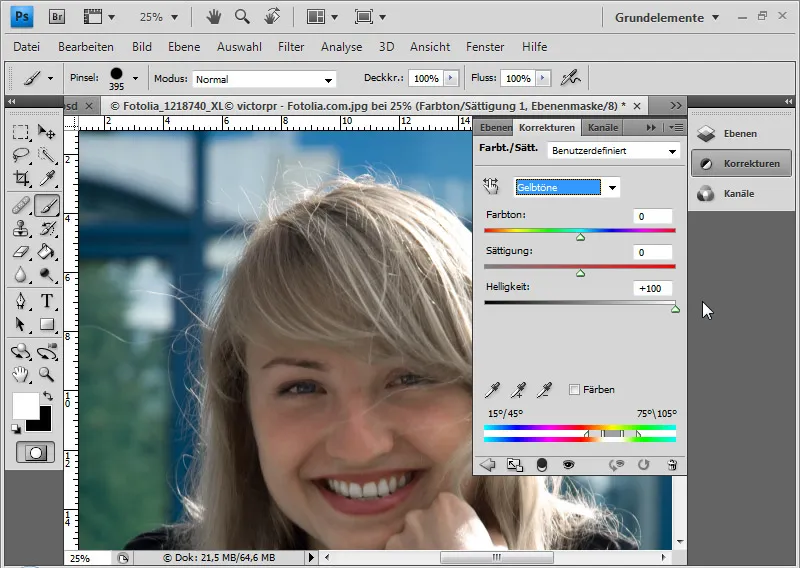
Vervolgens ga ik naar de cyantinten en verlaag daar de verzadiging en helderheid tot -100. Hetzelfde doe ik bij de blauwtinten en groentinten.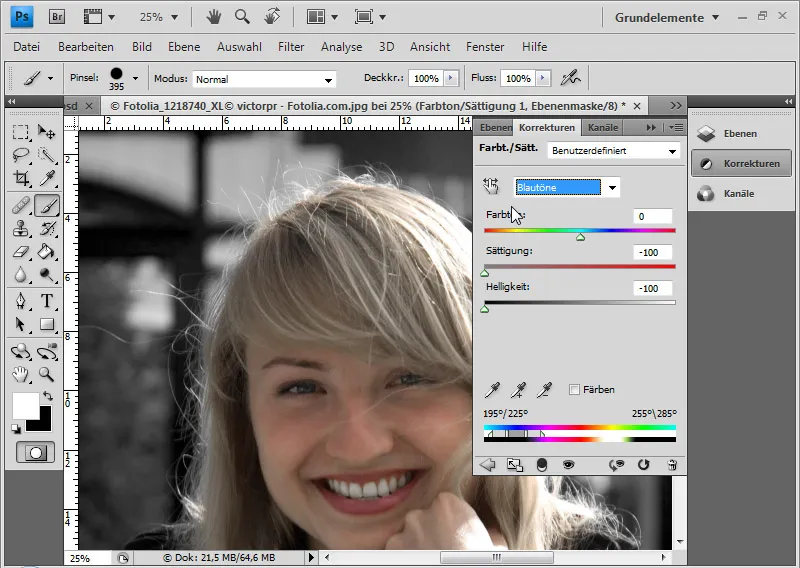
Als ik het contrast verder wil verhogen, kan ik nog een aanpassingslaag toonwaardecorrectie selecteren. Ik schuif de linker schuifregelaar ongeveer 15 naar rechts en de rechter schuifregelaar 30 naar links. Hierdoor worden de schaduwen nog iets donkerder en de hooglichten iets helderder.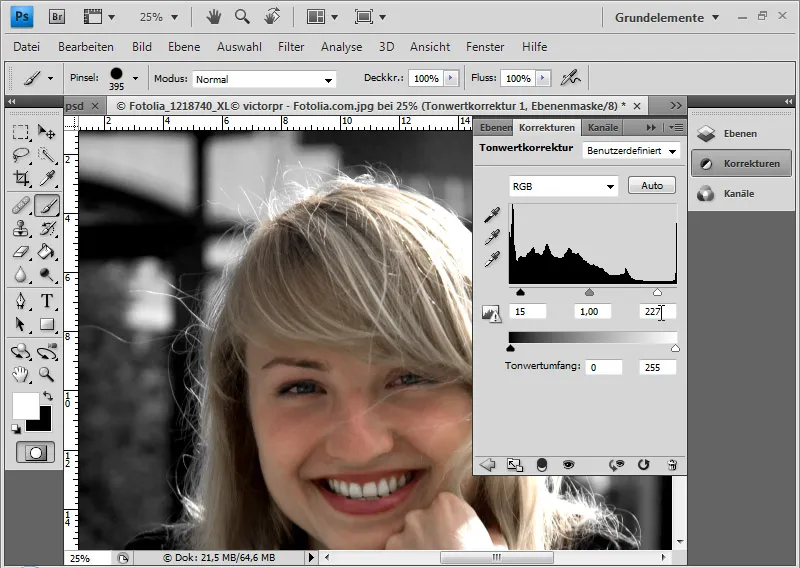
Dit is nu het sjabloon voor mijn kanaalselectie. Hier zie je hoe het rechter haargedeelte eenduidig afsteekt tegen de achtergrond. Het tweede gebied is het linker haardeel van schouder tot iets boven de wenkbrauw. Het stuk tussen deze twee gebieden is het meest uitdagende. Om te voorkomen dat de bewerking oneindig lang duurt, moet er wat getrickt worden – maar dat zal later niet opvallen.
Met het selectiegereedschap kan ik de afzonderlijke sectoren selecteren en elk in een eigen laag plaatsen.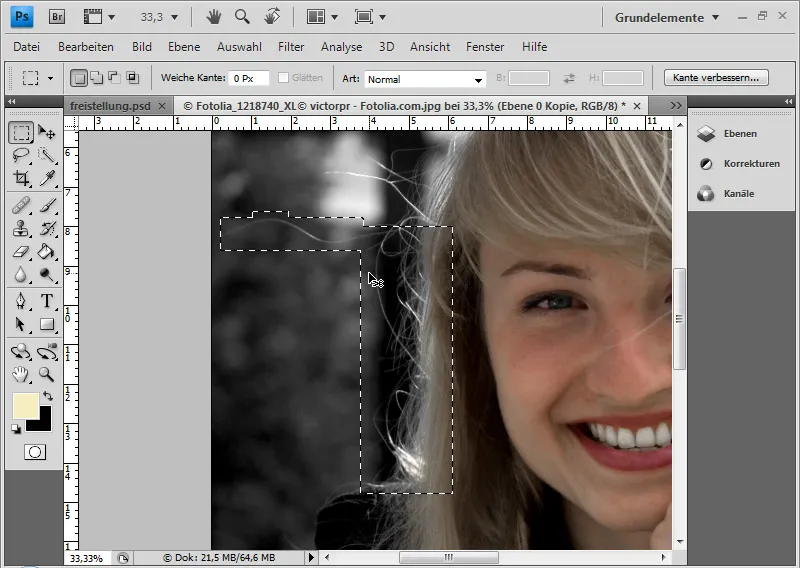
Het is raadzaam om de achtergrondlaag te dupliceren en alleen het binnenste deel van het hoofd weer te geven. Dit vergemakkelijkt enigszins de bewerking, omdat het gezicht ondanks de selectiesectoren de hele tijd zichtbaar blijft.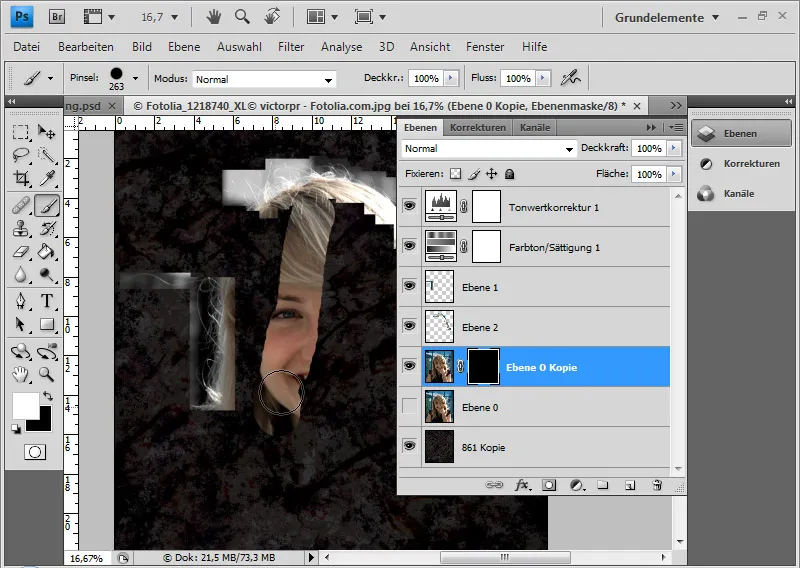
Het voordeel van de sectorale bewerking is dat ik elke sector nog steeds afzonderlijk kan versterken in contrast, zonder dat in de andere sectoren informatie verloren gaat.
Stap 2: Eerste selectiesector uit kanaal - basiswerk
Ik vergelijk de kanalen met elkaar. Voordat ik dat doe, maak ik nog een nieuwe laag aan en vul deze met zwarte kleur. Alleen de zwarte laag en de laag met de eerste selectiesector worden weergegeven. Als het kanaalpalet niet open is, kan ik het zichtbaar maken via het Menu>Venster. Het rode kanaal heeft de lichtste gebieden in het haar. Daarom selecteer ik dit kanaal en dupliceer het met Klik rechter muisknop>Kanaal dupliceren.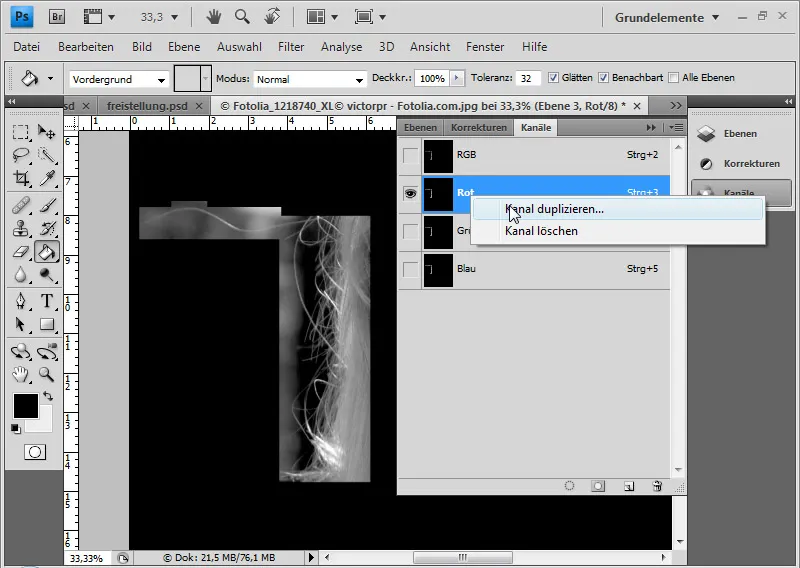
In dit kanaal verhoog ik verder het contrast. Ik kies in het menu Afbeelding>Aanpassingen>Toonwaardecorrectie. Daar schuif ik weer de twee uiterste schuifregelaars een beetje naar het midden, zodat de haren nog beter van de achtergrond afsteken.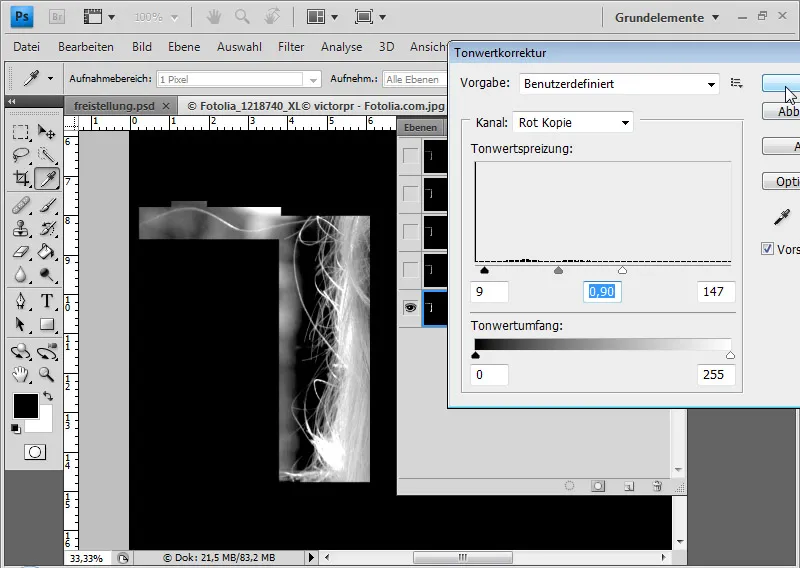
Nu begin ik de lichte gebieden verder op te lichten met de belichter op gemiddelde dekking en instelling voor hooglichten, en de donkere gebieden verder te verduisteren met de tegenhouden op gemiddelde dekking en instelling voor diepten. Dit doe ik afwisselend.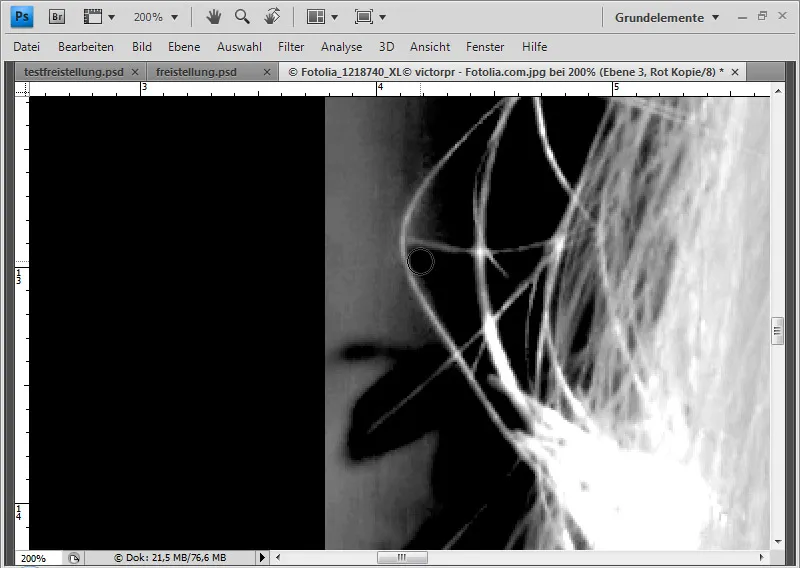
Voor de individuele haren die zich in de middentonen bevinden, heb ik geen andere keuze dan direct de achtergrond zwart te maken met de penseel.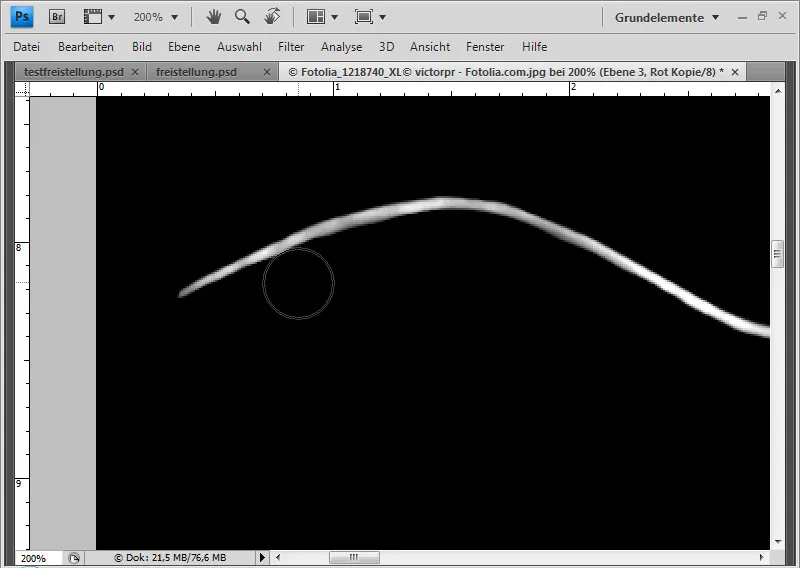
Dit kan even duren.
Als ik alleen nog maar witte en zwarte gebieden in mijn kanaal heb, klik ik met Ctrl-toets op de miniatuur van het kanaal. Hierdoor worden de witte beeldelementen in het kanaal geselecteerd. Ik ga terug naar het lagenpalet en roep met het actieve selectiegereedschap Rand verbeteren op in de menubalk van Photoshop.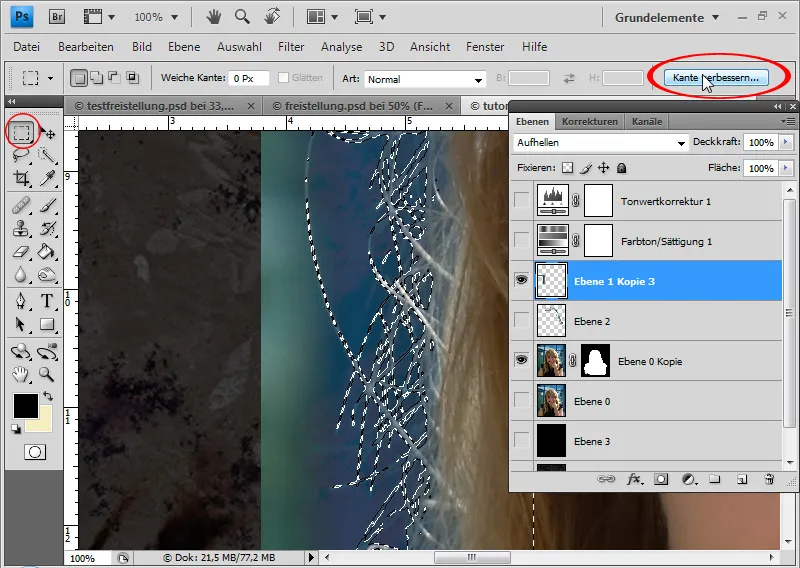
Daar maak ik de selectie glad, rond ik deze een beetje af en verklein ik deze met 10 procent.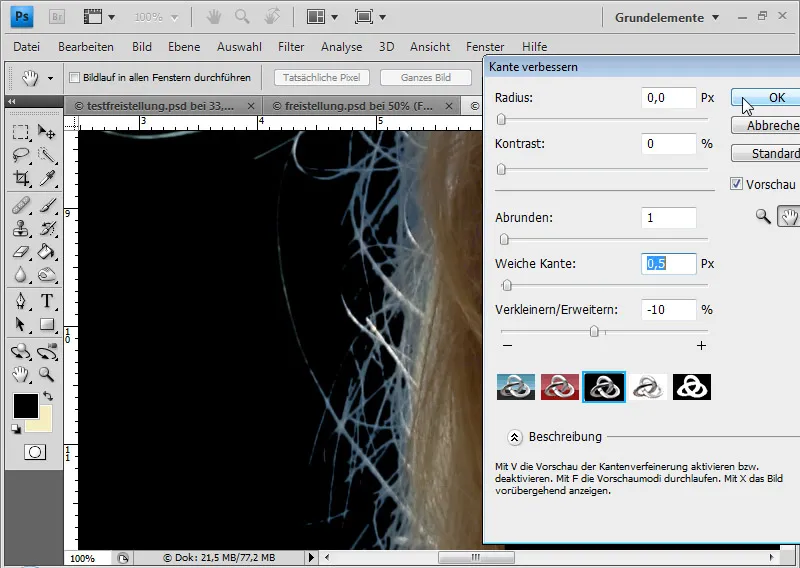
Vervolgens kies ik het symbool voor de laagmasker bij mijn eerste selectiesectorlaag en ik heb de selectie in de laagmasker. Ik selecteer opnieuw de pixels van het kanaal en stel een grotere selectie in bij randen verbeteren. Bij zeer fijn haar kan ik dit van de grotere selectie tonen en de rest van de beeldgebieden verbergen, zodat daar alleen het haar van de kleinere selectie wordt getoond.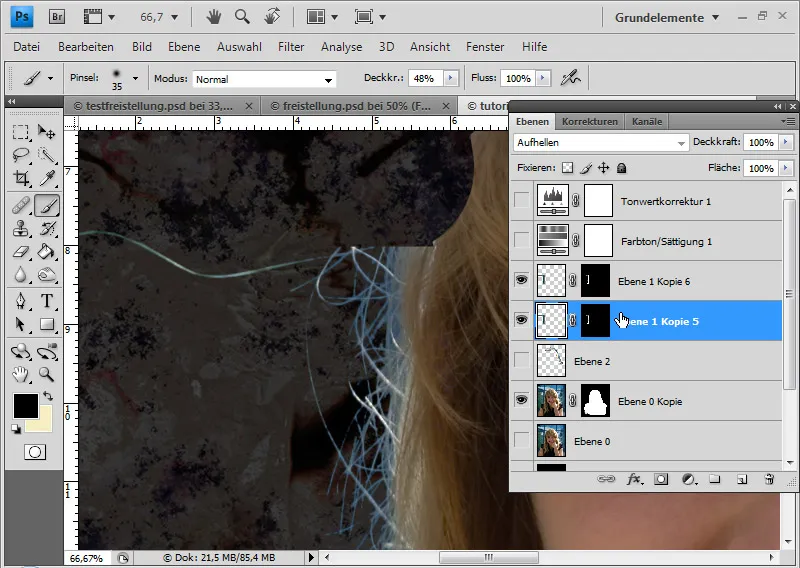
Ik pas het laagmasker toe op beide lagen en reduceer ze tot één laag (Ctrl+E). De blauwe rand verwijder ik door een volkleur laageffect in de laagmodus kleur te creëren en een kleur te kiezen die overeenkomt met de haarkleur. Het laageffect wordt als knipmasker (Ctrl+Alt+G of klik met Alt tussen laag en normale laag) toegepast, zodat het effect alleen op de onderliggende laag van toepassing is. Het gebied van de afbeelding dat niet door het laageffect moet worden vastgelegd, wordt verborgen in het laagmasker. Ik schilder daarvoor met een zwarte penseel direct in het masker van de laag alle gebieden behalve het haar met de blauwe rand.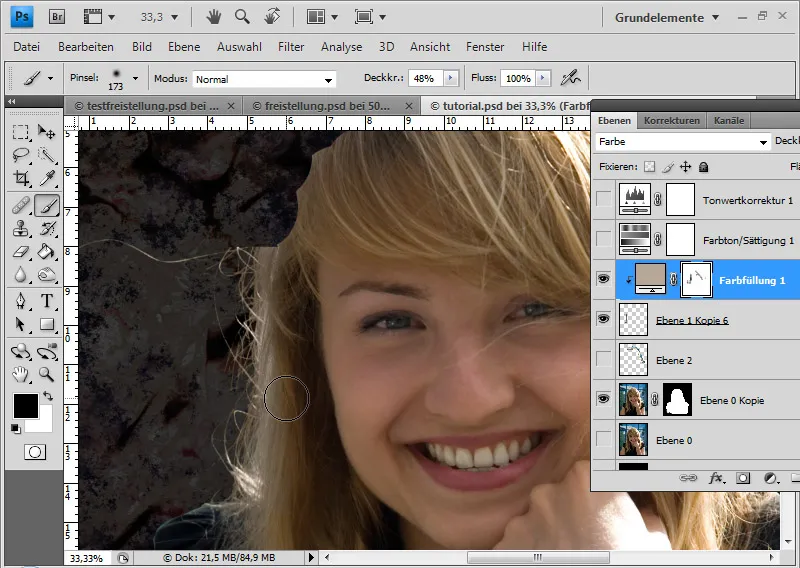
Stap 3: Tweede selectiesector uit kanaal - eerste trucs
Ik verplaats de tweede sector in het lagenpaneel naar boven en verberg alle andere lagen behalve de zwarte en sector laag. In de tweede sector controleer ik opnieuw welk kanaal het beste is voor de bewerking. Het is opnieuw het rode kanaal dat ik dupliceer.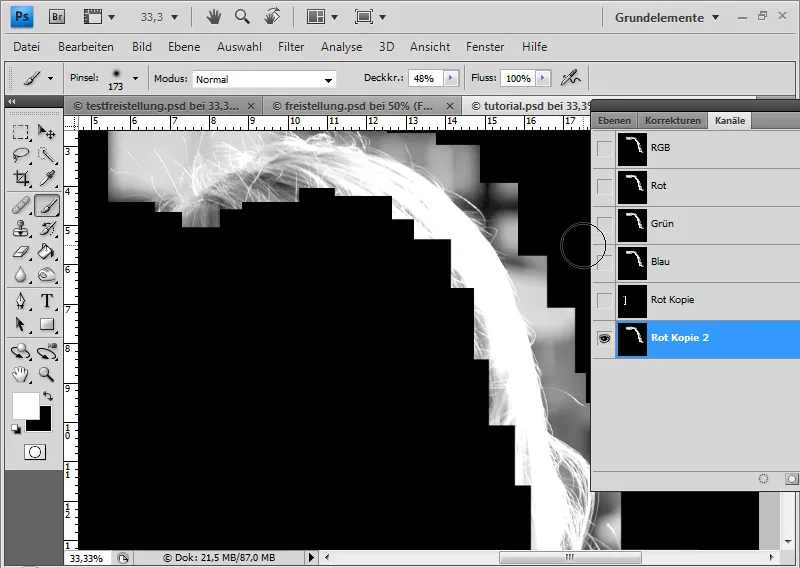
Ofwel versterk ik het contrast met een histogramcorrectie, die ik omlaag trek of opnieuw met de tooncorrectie. Bij de tooncorrectie is het belangrijk dat ik de twee uiterste schuiven iets naar het midden verplaats en deze keer ook de middenschuif - de gamma (grijs) regelaar - iets naar rechts beweeg.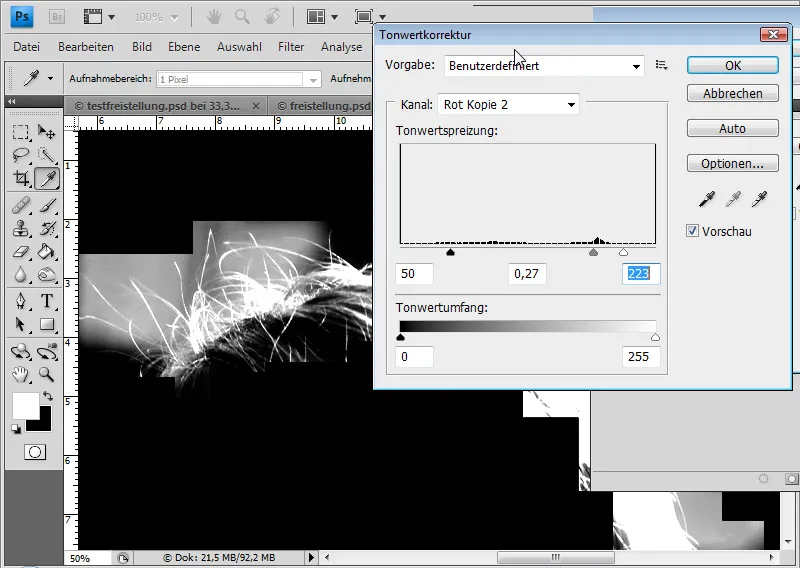
Ik herhaal de stappen zoals bij de eerste sector: Dodging en burning afwisselend.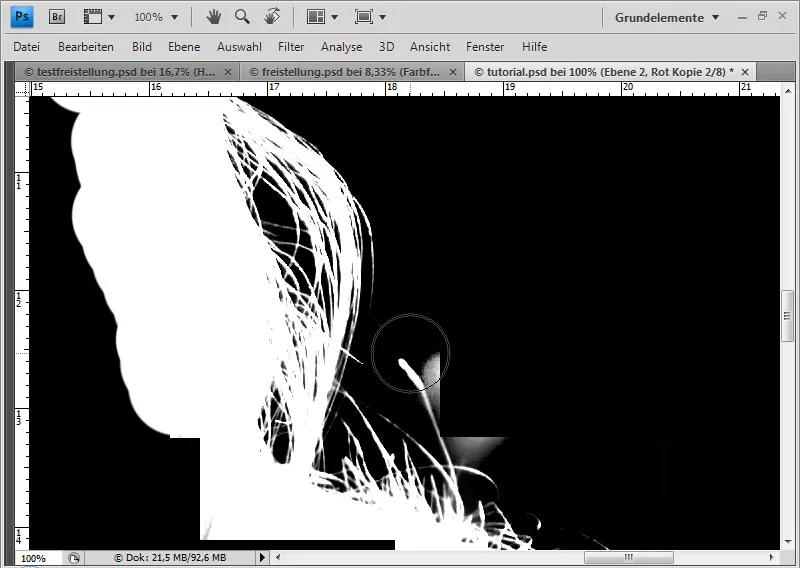
Bij individuele haren zal ik opnieuw met zwarte verf eromheen schilderen.
Het bovenste deel van het hoofd is problematisch, waar de achtergrond licht is en de haren zich moeilijk daarvan onderscheiden. Hier trek ik met een kleine penseelpunt met de burn-tool de afzonderlijke herkenbare strengen na. Vervolgens verhoog ik het contrast verder door opnieuw een tooncorrectie uit te voeren.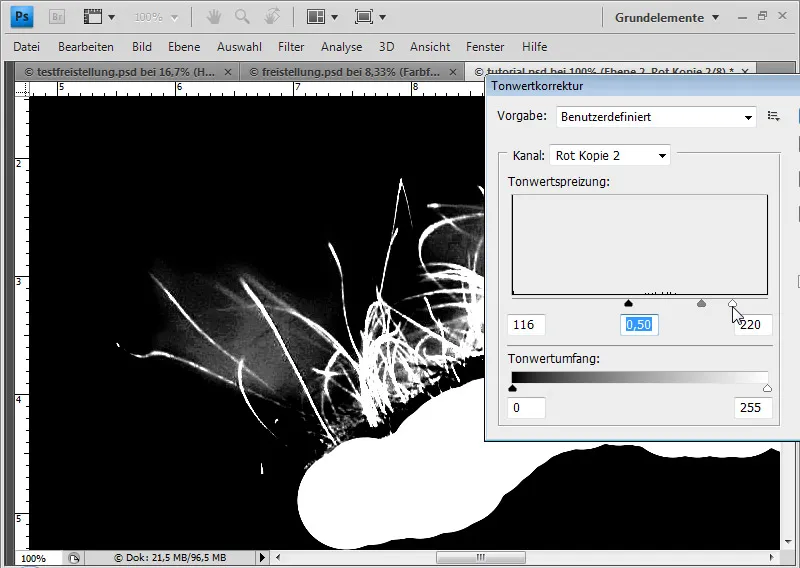
Ik klik met de Ctrl-toets op de kanaalminiatuur, verkrijg daarmee mijn selectie en verbeter opnieuw de randen.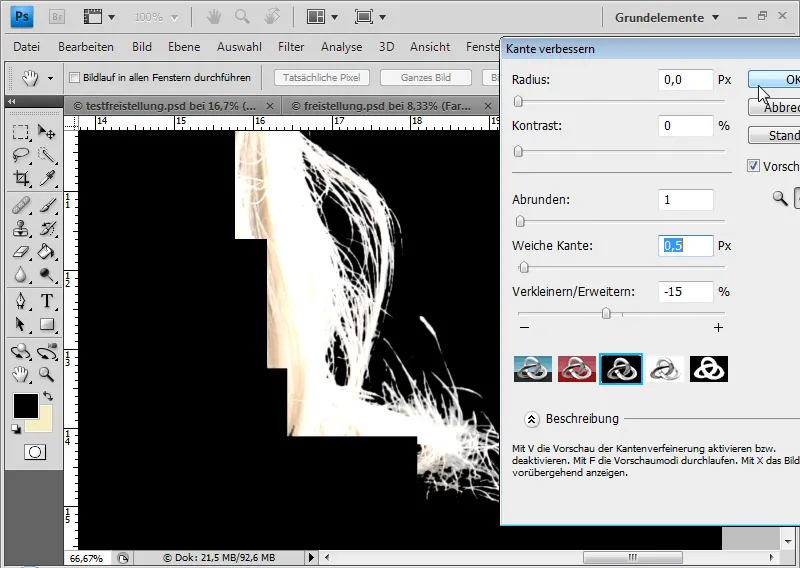
De blauwe rand verwijder ik op dezelfde manier als bij de eerste sector door een volkleur laageffect in de laagmodus kleur als knipmasker te creëren en een kleur te kiezen die overeenkomt met de haarkleur. In het laagmasker moet ik alleen nog de gebieden die geen blauwe rand bevatten, met zwarte verf verbergen.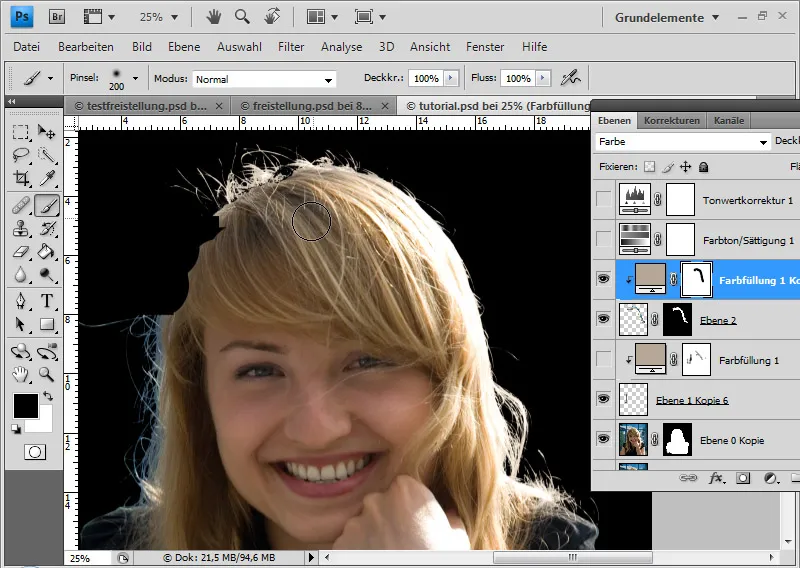
Het hoofd sluit echter een beetje onhandig af. Dus maak ik een ovale selectie met een zachte rand van 8 pixels, transformeer deze (Ctrl+T) en kopieer het haarbereik onder het probleemgebied.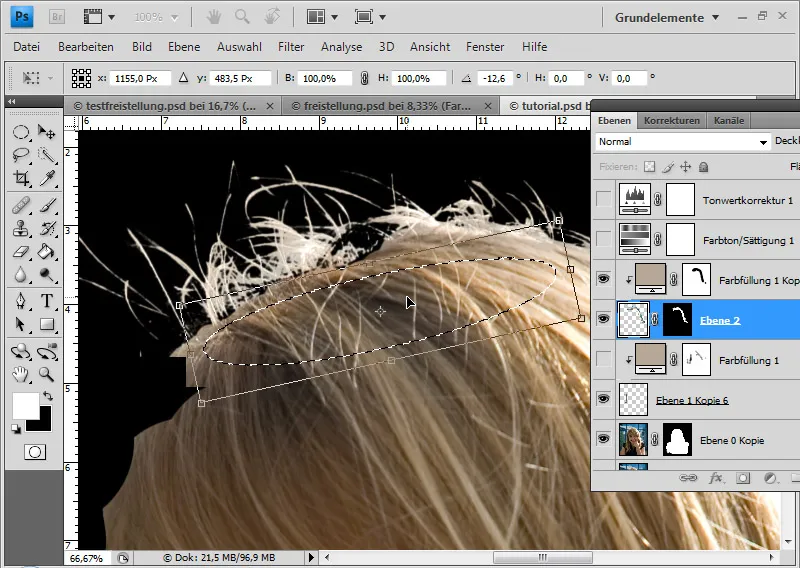
Ik voeg het gekopieerde haarbereik in een nieuwe laag in. In een laagmasker verzacht ik de overgang. Een kopie van de volkleur laageffect zorgt voor de uniformiteit van de kleurtoon in dit gebied.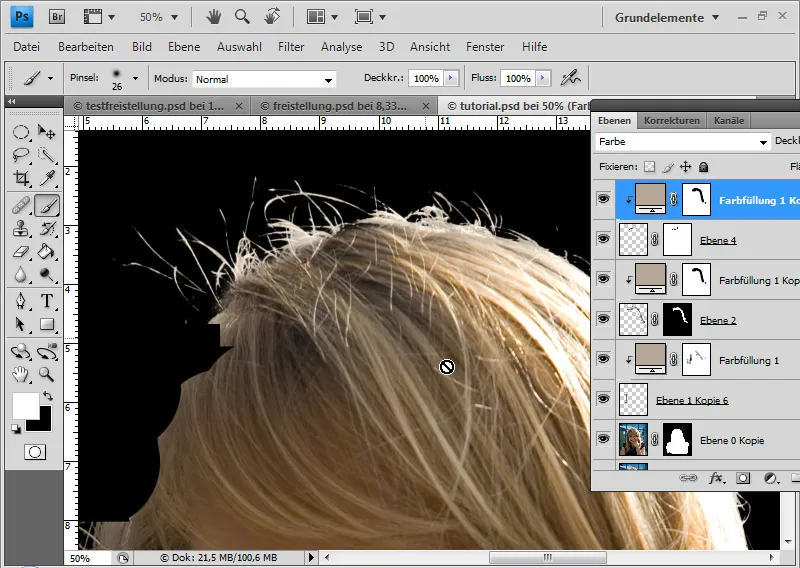
Stap 4: De derde sector - alleen nog trucs met al vrijstaande haren
Deze sector is minstens zo uitdagend als de vorige. Het is slechts een klein gebied op het hoofd. Ik zou nu weer minutenlang kunnen genieten van het vrijstaan, of ik gebruik gewoon een truc.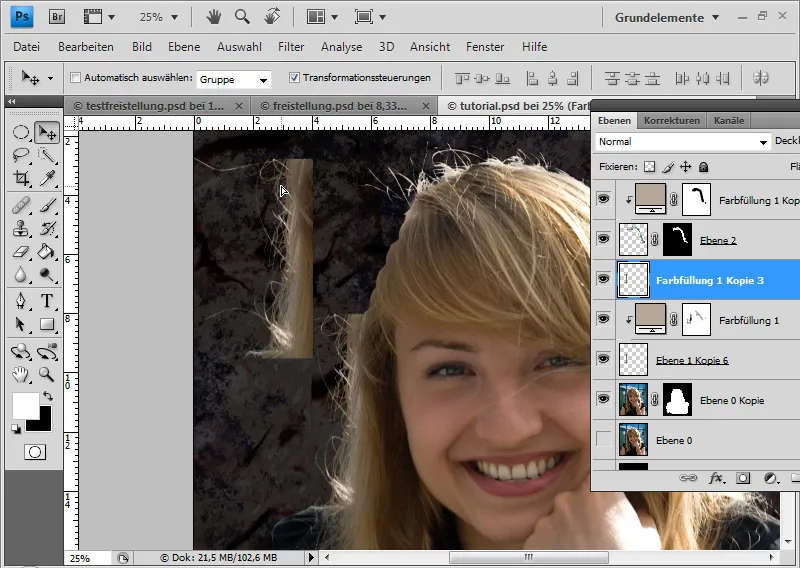
Ik kopieer een deel van de eerste sector en transformeer (Ctrl+T) dit via schaal en vervormen, zodat dit de haarlijn optimaal vormt. Het is belangrijk om al bij de kopie voldoende rand te hebben, omdat de overgang opnieuw met een laagmasker zal worden vervaagd.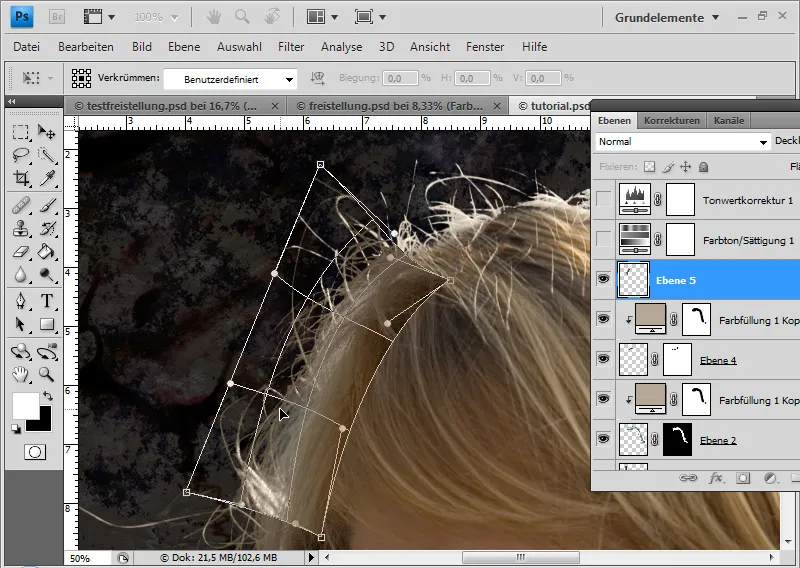
De overgang van de haarzones kan ik compenseren omdat het bovenste hoofdgebied aanzienlijk lichter is dan het linksonder, met een vuloptie. Ik maak een verloop-overlay in de vulopties met een verloop van transparant naar wit met een dekking van 68 procent in de modus Negatieve Vermenigvuldiging. Hierdoor wordt het gekopieerde gebied - mits de hoek juist is ingesteld - naar boven toe lichter.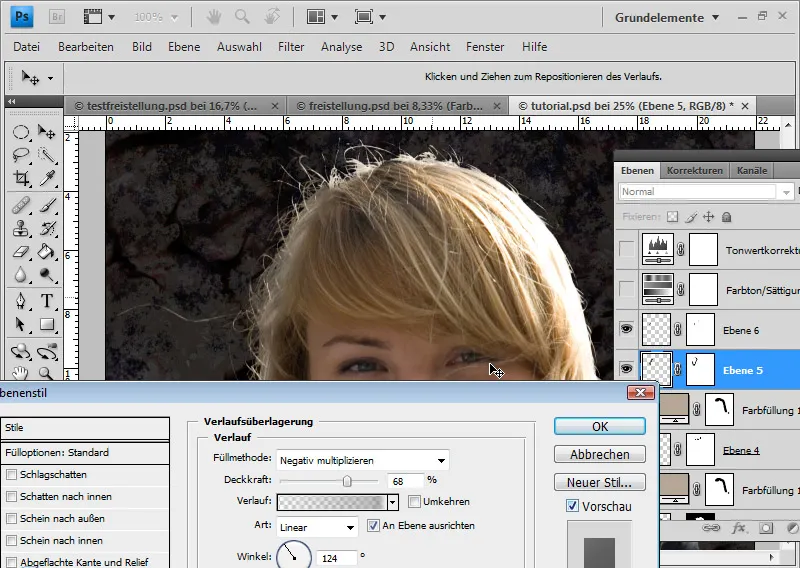
En klaar is mijn vrijstelling, die een goede basis vormt voor verdere retoucheer- en montagetechnieken: